iCloud 계정에서 추가 공간을 신속하게 생성하고 비용 절감
Apple이 iCloud 사용자에게 5GB의 공간을 제공하더라도 많은 사람들이 적은 양의 스토리지를 사용합니다. 추가 공간을 지불하는 대신 몇 번의 조정만으로 공간을 정리할 수 있습니다.
공간을 차지하는 것을 확인하려면 iPhone 또는 iPad에서 설정> iCloud> 스토리지> 스토리지 관리. 모든 공간을 차지하고있는 것을 볼 수있는 곳입니다.
오래된 백업 제거

iOS 기기를 전환 한 경우 계정에 오래된 백업이 걸려있을 수 있습니다. 이전 백업이 공간을 차지하는 경우 해당 백업을 삭제하십시오. 장치 이름을 탭한 다음 백업 삭제.
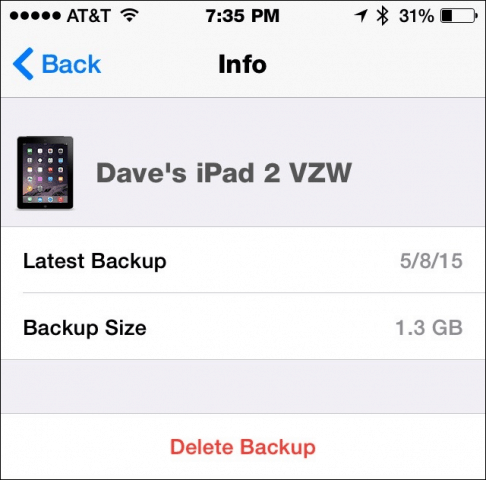
백업 크기를 줄입니다
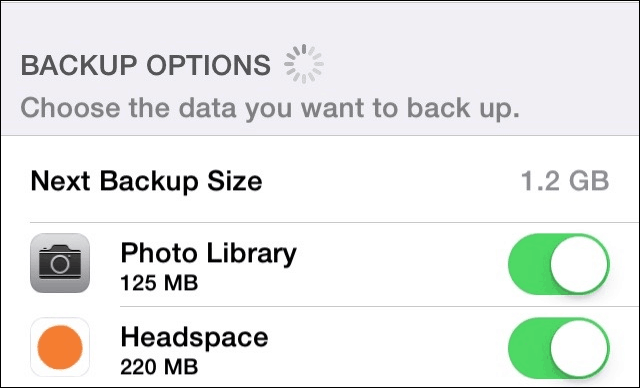
기존 백업을 제거하더라도 일부 장치 백업에는 많은 공간이 필요할 수 있습니다. 백업을 작게 유지하려면 iOS가 백업하는 데이터를 정리하십시오. iCloud에서 백업 한 각 기기에서 설정> iCloud> 스토리지> 스토리지 관리 장치를 클릭하십시오. 여기에서 iPhone 또는 iPad에 백업하지 않을 것을 알 수 있습니다. 사용하고 있지만 신경 쓰지 않는 몇 가지 앱을 찾을 수 있습니다. 다른 앱에는 다시 다운로드 할 수있는 데이터가 있습니다. 좋은 예는 헤드 스페이스 앱. 수업을 다시 다운로드 할 수 있으므로 iCloud 계정의 공간을 낭비하지 않아도됩니다.
iCloud에서 앱 데이터 삭제
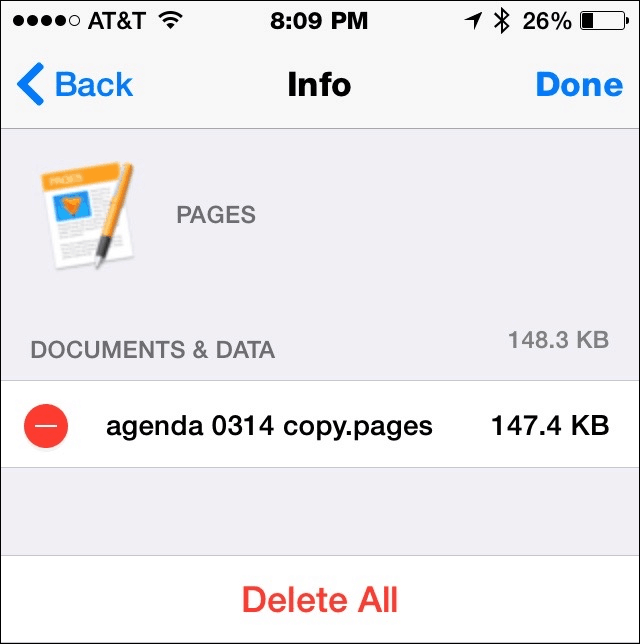
많은 앱이 iCloud 계정에 데이터를 저장하므로 기기간에 동기화 할 수 있습니다. 해당 기능이 필요하지 않거나 더 이상 앱을 사용하지 않는 경우 iCloud에서 정보를 삭제하십시오. 다시 설정> iCloud> 스토리지> 스토리지 관리. 이번에는 클릭 문서 및 데이터. 해당 앱의 모든 데이터를 삭제하려면 편집하다 그런 다음 모두 삭제 또는 각 항목 옆의 빨간색 원을 탭하여 iCloud에서 데이터를 선택적으로 삭제할 수 있습니다.
iCloud에서 메일 제거
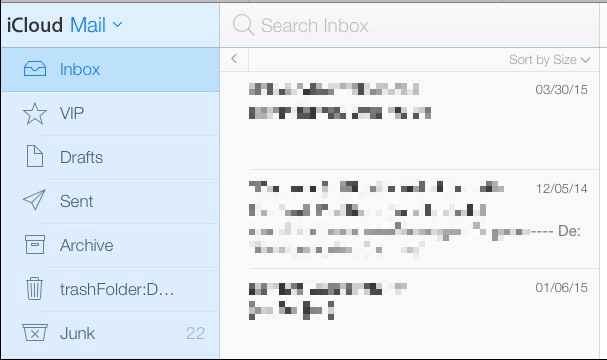
열지 않은 경우에도 대부분의 iCloud계정에는 연결된 이메일 주소도 있습니다. iCloud에 처음 가입 한 시점에 따라 @ me.com, @ mac.com 또는 @ icloud.com 주소 일 수 있습니다. 어떤 사람들은 그 계정을 사용하지 않지만 Apple은 여전히 귀하의 물건을 저장합니다. 이 계정을 관리하는 가장 쉬운 방법은 iCloud 웹 사이트입니다.
iCloud 웹 사이트로 이동 한 다음계정. 메일 아이콘을 클릭하면 iCloud 메일로 이동합니다. 첫 번째는 정크 메일 폴더를 정렬하는 것입니다. 원하는 것으로 표시 정크 아님 나머지는 버리세요 다음으로 큰 메시지를 찾으십시오. 받은 편지함에서 "날짜순 정렬"을 클릭하고 크기별로 정렬. 보관하려는 메시지를 백업하거나 전달한 다음 다른 메시지를 삭제하여 공간을 절약하십시오.
더 많은 공간을 구매해야하는 경우
연간 약 12달러로 iCloud 계정에 15GB의 공간을 추가할 수 있습니다. 어떤 사람들에게는 이것이 가장 쉬운 선택일 수도 있습니다.
또한 iCloud 계정에 공간이 완전히 부족하지 않도록하십시오. 그러면 iCloud에 백업 할 수 없습니다.










코멘트를 남겨주세요